1、点开图像,选择调整,点击阈值。

2、拖动下方小滑块,进行适当调整,点击右侧确定。

3、顶部点开选择,点击色彩范围。

4、点击确定。

5、键盘按下ctrl+j,剪切独立图层。
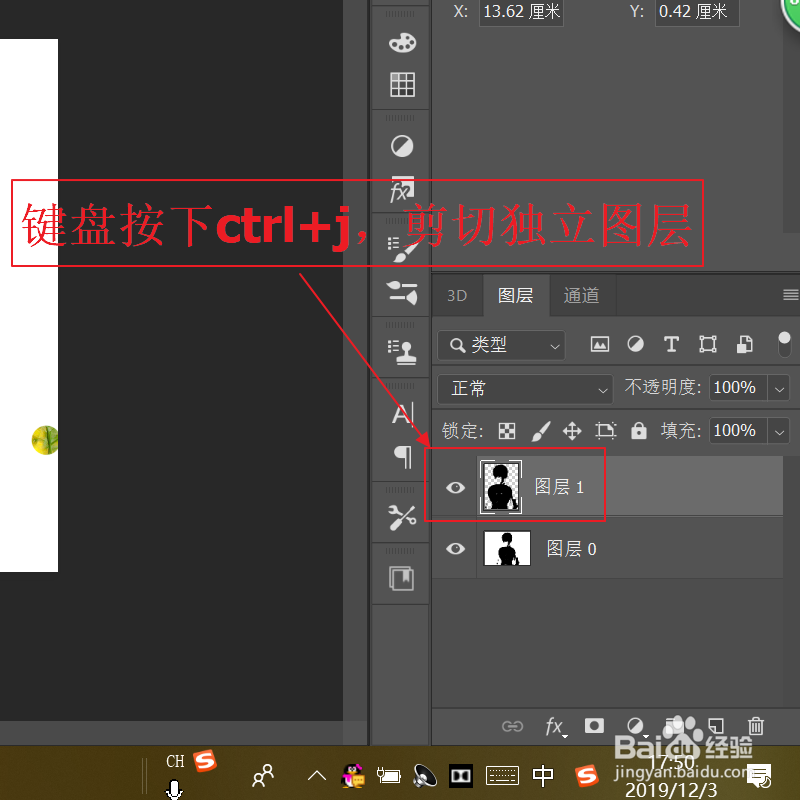
6、插入一张星空图,适当调整大小。

7、图层右击选择创建剪切蒙版。

8、这样的星空头像效果制作完成。

时间:2024-10-14 01:49:42
1、点开图像,选择调整,点击阈值。

2、拖动下方小滑块,进行适当调整,点击右侧确定。

3、顶部点开选择,点击色彩范围。

4、点击确定。

5、键盘按下ctrl+j,剪切独立图层。
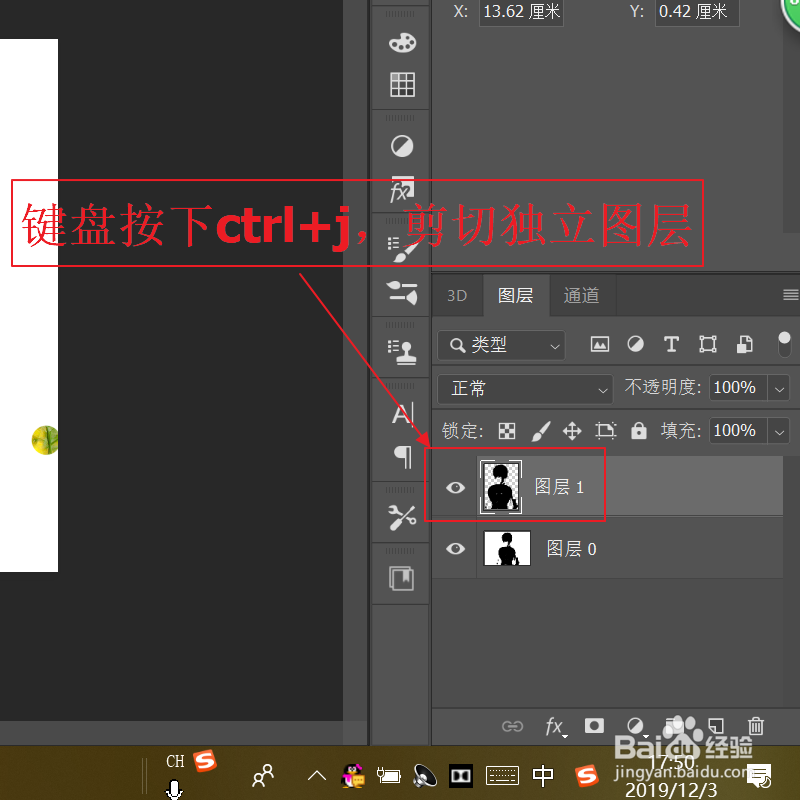
6、插入一张星空图,适当调整大小。

7、图层右击选择创建剪切蒙版。

8、这样的星空头像效果制作完成。

